Comment changer de compte Microsoft sous Windows 10 ? De nombreux utilisateurs cherchent à savoir comment changer de compte. Changer de compte permet non seulement d'utiliser Windows plus efficacement, mais aussi de mieux sécuriser les données.
 |
Vous trouverez ci-dessous des instructions détaillées sur la façon de modifier facilement votre compte Microsoft sur Win 10 sans perdre de données ni affecter les paramètres système.
Méthode 1 : Changer de compte directement dans les paramètres
Pour changer de compte sur votre PC Windows 10, suivez simplement ces étapes :
Étape 1 : Appuyez sur la combinaison de touches Windows + I pour ouvrir les paramètres.
 |
Étape 2 : Accédez à « Comptes » et cliquez sur « Famille et autres utilisateurs ». Dans « Autres utilisateurs », sélectionnez le compte à modifier et cliquez sur « Modifier le type de compte ».
 |
Étape 3 : Dans la fenêtre contextuelle, sélectionnez Administrateur ou Utilisateur standard, puis appuyez sur le bouton OK pour enregistrer les modifications et vous avez terminé.
 |
Ce processus est simple et ne vous fait pas perdre vos droits d'administrateur, vous permettant de continuer à utiliser votre nouveau compte sans perdre trop de temps.
Méthode 2 : Créer un nouveau compte et convertir
Netplwiz est un outil de gestion de comptes utilisateurs Windows qui vous permet de créer, supprimer et modifier facilement des comptes Microsoft sous Windows 10. Pour créer un compte local, suivez ces étapes :
Étape 1 : tapez netplwiz dans la zone de recherche à côté du menu Démarrer, appuyez sur Entrée, puis sélectionnez Ajouter.
 |
Étape 2 : Ensuite, cliquez sur Se connecter sans compte Microsoft dans l’assistant.
 |
Étape 3 : Maintenant, choisissez le type de compte, puis cliquez sur le bouton Compte local et continuez.
 |
Étape 4 : Connectez-vous à Microsoft, répondez à la question de sécurité et cliquez sur le bouton Suivant. Enfin, cliquez sur le bouton Terminer pour terminer.
 |
Avec les instructions ci-dessus, vous pouvez facilement modifier votre compte Microsoft sur Win 10. Changer votre compte Microsoft vous aide à gérer et à accéder efficacement aux données.
Source


![[Photo] Le secrétaire général To Lam et son épouse entament leur visite officielle en Bulgarie](https://vphoto.vietnam.vn/thumb/1200x675/vietnam/resource/IMAGE/2025/10/23/1761174468226_tbtpn5-jpg.webp)


![[Photo] Le camarade Nguyen Duy Ngoc a visité et travaillé au Fonds d'innovation SITRA et à la société de technologie spatiale ICEYE](https://vphoto.vietnam.vn/thumb/1200x675/vietnam/resource/IMAGE/2025/10/23/1761174470916_dcngoc1-jpg.webp)
![[Photo] Da Nang : les forces de choc protègent la vie et les biens des personnes contre les catastrophes naturelles](https://vphoto.vietnam.vn/thumb/1200x675/vietnam/resource/IMAGE/2025/10/22/1761145662726_ndo_tr_z7144555003331-7912dd3d47479764c3df11043a705f22-3095-jpg.webp)
![[Photo] Cérémonie de remise des prix du concours politique sur la protection des fondements idéologiques du parti](https://vphoto.vietnam.vn/thumb/1200x675/vietnam/resource/IMAGE/2025/10/22/1761151665557_giaia-jpg.webp)





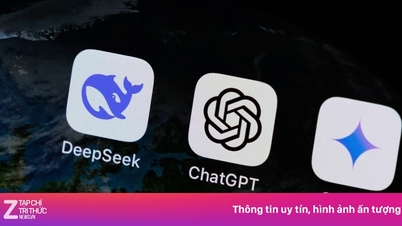
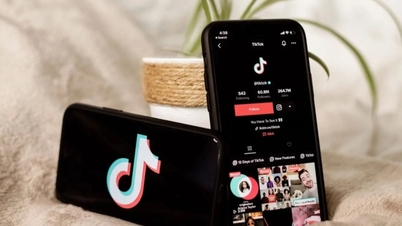



































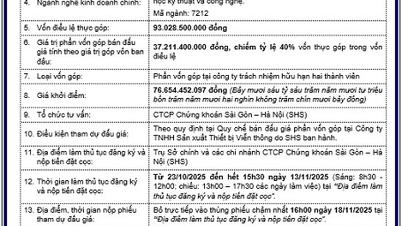
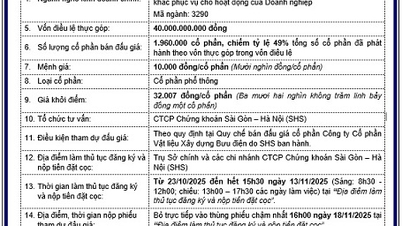



















































Comment (0)